Kako odkleniti Face ID, ko nosite masko v sistemu iOS 15.4

Na novo izdana različica iOS 15.4 beta je dodala novo funkcijo, ki uporabnikom omogoča uporabo Face ID-ja, tudi če nosijo masko.

Na novo izdana različica iOS 15.4 beta je dodala novo funkcijo, ki uporabnikom omogoča uporabo Face ID-ja , tudi če nosijo masko.
Apple pravi, da lahko ta funkcija za preverjanje pristnosti uporablja edinstvene, individualne funkcije okoli oči vsake osebe. Če se med nastavitvijo odločite za uporabo te funkcije, boste morali znova skenirati svoj obraz za FaceID. Face ID bo nato lahko odklenil vaš iPhone, tudi ko nosite masko.
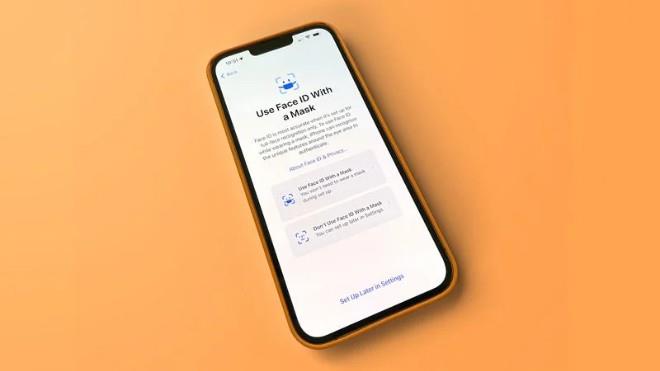
V aplikaciji Nastavitve je na voljo dodatna možnost »Uporabi Face ID z masko«, ki jo lahko po potrebi vklopite ali izklopite. Poleg tega je na voljo možnost Add Galsses, da bo Face ID natančnejši, ko nosite očala in masko hkrati.
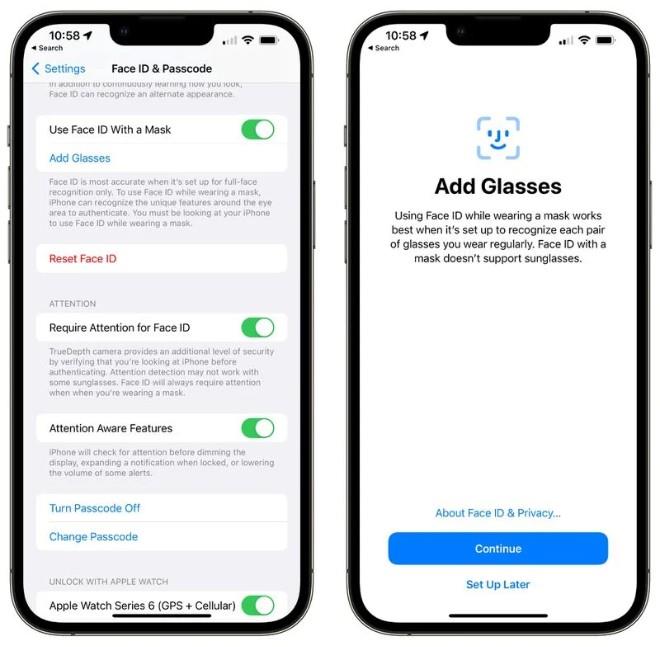
Apple opozarja, da bo Face ID najbolj natančno deloval, če ga nastavite tako, da uporablja celoten obraz. Ko uporabljate Face ID z masko, boste morali gledati naravnost v svoj iPhone, da ga odklenete, in ne morete nositi sončnih očal.
Po navedbah Apple funkcija odklepanja Face ID pri nošenju maske trenutno podpira samo iPhone 12 in novejše. Drugi modeli iPhone z Face ID, kot je iPhone 11 ali starejši (do iPhone X), še ne podpirajo te funkcije.
Prej je Apple tudi uporabnikom z Apple Watch dovolil, da odklenejo iPhone, ko nosijo masko. To ni nujno uporabna funkcija, saj nimajo vsi Apple Watch.
Kako nastaviti odklepanje Face ID, ko nosite masko
Opomba : pri nastavljanju te funkcije vam ni treba nositi maske in samo iPhone 12 in novejši lahko odklenejo Face ID, ko nosite masko. To funkcijo je mogoče nastaviti za primarni Face ID in sekundarni Face ID.
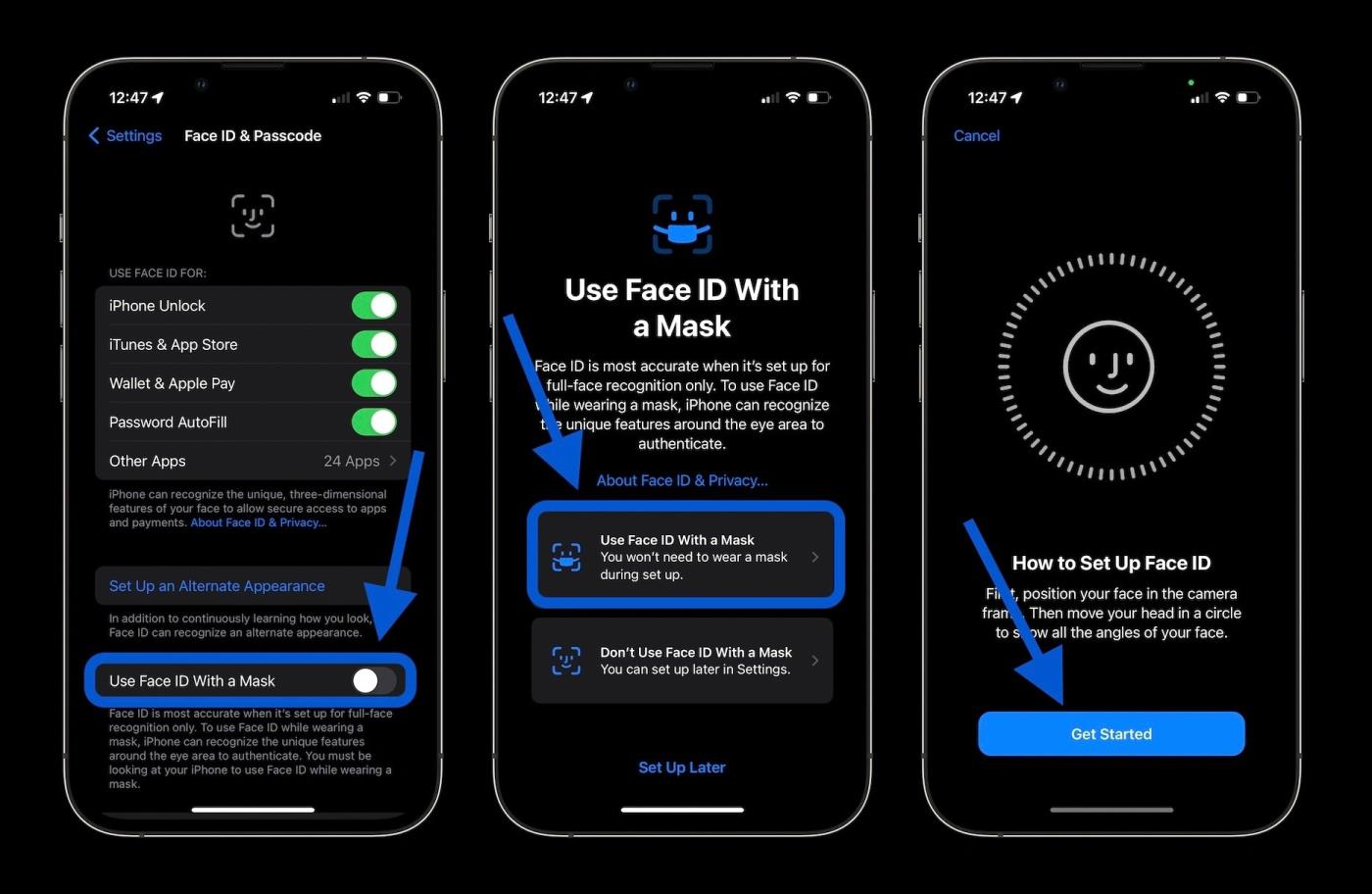
Nastavite odklepanje Face ID, ko nosite masko
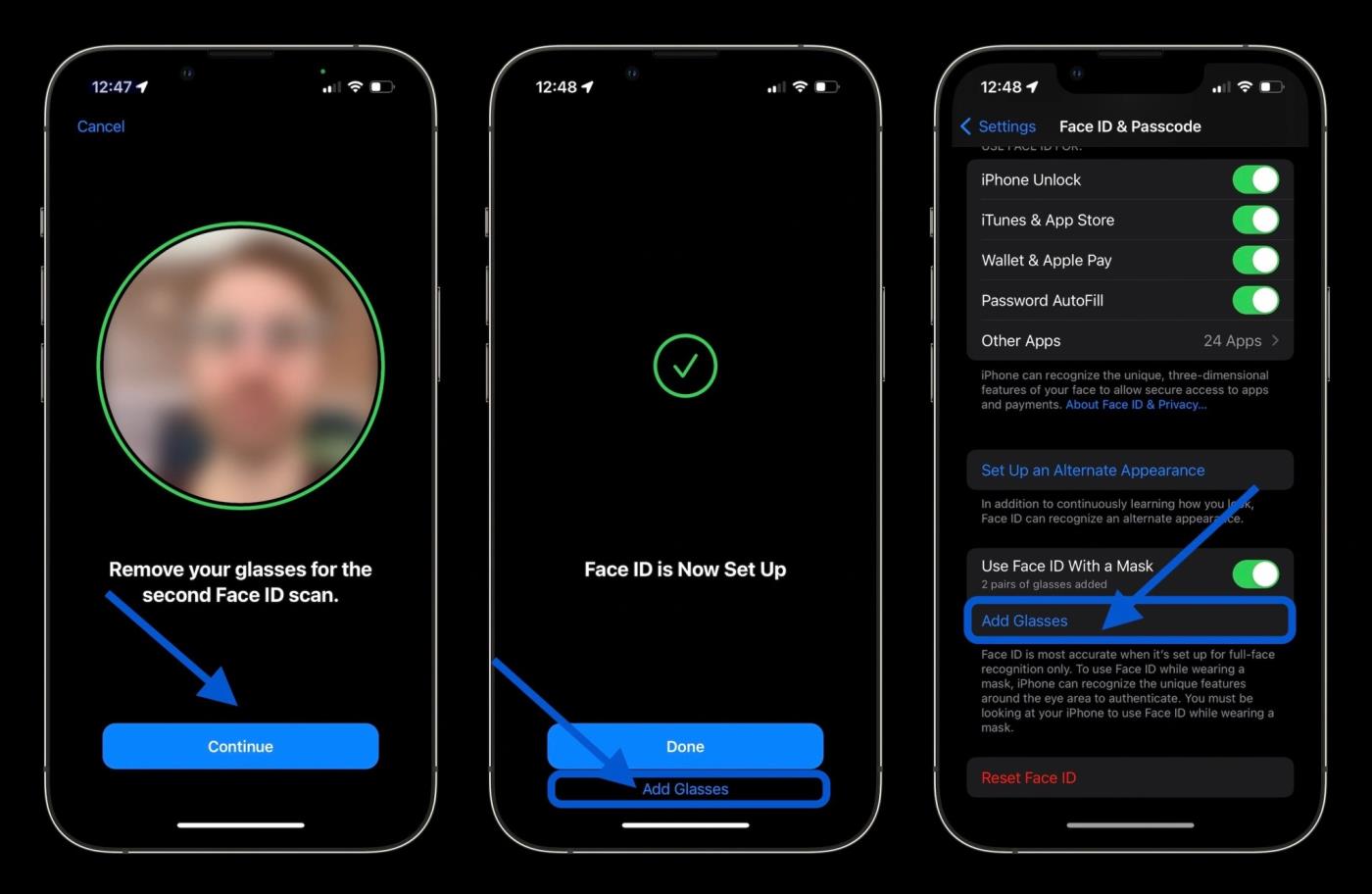
Dodajte očala, da zagotovite pravilno delovanje funkcije v vseh primerih
V naših testih je funkcija odpiranja Face ID pri nošenju maske delovala enako stabilno in hitro kot brez nošenja maske. V primerjavi z odklepanjem z Apple Watch je nekoliko hitrejši.
Če je ne uporabljate, lahko tudi izklopite funkcijo za odpiranje Face ID z masko in jo po potrebi znova vklopite, ne da bi vam bilo treba ponovno skenirati Face ID. Upoštevati morate tudi, da ker ta funkcija temelji na edinstvenih funkcijah okoli oči, ne bo delovala, ko nosite sončna očala.
Preverjanje zvoka je majhna, a precej uporabna funkcija na telefonih iPhone.
Aplikacija Photos v iPhonu ima funkcijo spominov, ki ustvarja zbirke fotografij in videoposnetkov z glasbo kot film.
Apple Music je izjemno zrasel, odkar je bil prvič predstavljen leta 2015. Do danes je druga največja plačljiva platforma za pretakanje glasbe na svetu za Spotifyjem. Poleg glasbenih albumov je Apple Music dom tudi na tisoče glasbenih videoposnetkov, radijskih postaj 24/7 in številnih drugih storitev.
Če želite v svojih videoposnetkih glasbo v ozadju ali natančneje, posneti predvajano skladbo kot glasbo v ozadju videoposnetka, obstaja izjemno preprosta rešitev.
Čeprav ima iPhone vgrajeno aplikacijo Vreme, včasih ne nudi dovolj podrobnih podatkov. Če želite nekaj dodati, je v App Store na voljo veliko možnosti.
Poleg skupne rabe fotografij iz albumov lahko uporabniki dodajajo fotografije v skupne albume v napravi iPhone. Fotografije lahko samodejno dodate v albume v skupni rabi, ne da bi morali znova delati iz albuma.
Obstajata dva hitrejša in enostavnejša načina za nastavitev odštevanja/časovnika na napravi Apple.
App Store vsebuje na tisoče odličnih aplikacij, ki jih še niste preizkusili. Običajni iskalni izrazi morda ne bodo uporabni, če želite odkriti edinstvene aplikacije, in ni zabavno spuščati se v neskončno pomikanje z naključnimi ključnimi besedami.
Blur Video je aplikacija, ki zamegli prizore ali katero koli vsebino, ki jo želite v telefonu, da nam pomaga dobiti sliko, ki nam je všeč.
Ta članek vas bo vodil, kako namestiti Google Chrome kot privzeti brskalnik v sistemu iOS 14.









